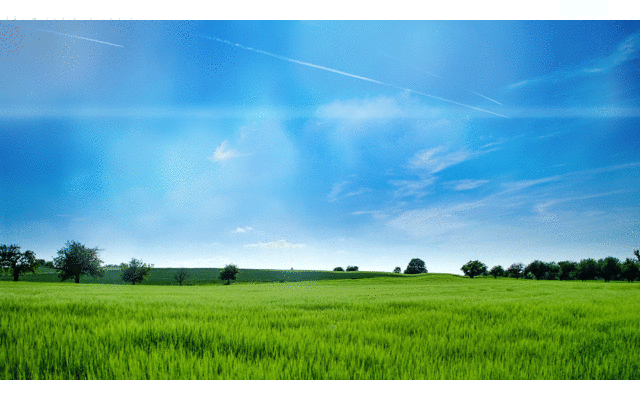
写真を動かして動画のアクセントにする方法は前々からきになっていて
いくつかaddon的なものがあるのは知っていたけど、
どれにしようか考えて
VoluMax – 3D photo Animator を購入!!
https://videohive.net/item/volumax-3d-photo-animator/13646883
とりあえず最初に触った感じと
風景写真を動かしてみたのでそこんとこを覚書。
◉_1)まずは素材を用意するにあたって
写真素材とZバッファを作って用意しておく。

このphotoshopのバッチアクションのファイルも入っているので
今度試したいけどもしかしたら英語版オンリーな予感がするが、、。
○_2)ファイルを開いてコンポを確認すると
◽Main Comp 4K
◽Your Picture
◽Your Displacement Map
◽Zone Protect

という項目が表示されている
○_3)用意した写真素材を
Your File&Compsに読み込んで
○_4) 1-Your Pictureにカラーの素材を入れる

○_5) 2-Your Displacement Map にzバッファのファイルを入れるのだけど
1のカラー素材を入れたときに大きさなどを調整するので
1に入れた素材をコピーして2にベーストしてから
zバッファ素材を
Altを押しながら2のカラー素材に入れ込んであげる
○_6)そうするとMain Comp 4Kに入れた素材が表示される
画面表示の赤枠を動かすと写真が奥行きある感じで良い感じに動いてくれる
○_7)Volumax Controllerを選択し、
エフェクトコントロールを表示させると以下のような設定ができる
細かな動きはまあだいたいあるような感じなので
制作動画
とりあえず最初はこんな感じでおしまい。
次は
△人物の顔などの調整をどうやるのか??
△photoshopのアクションで簡単に
Displacement Map を比較的に簡単に作成できるのか?
△zバッファのしっかりした認識と作り方の課題
というところかな。。
1から作ろうと思えばすこい大変でやになっちゃうので
すごい便利なことができるのだけど、
完璧ではないのでこの破綻した感じをどう対処するか!?
あとはzバッファの作り方をもう少し勉強しうまくなる必要がある!!のだけど、、
なかなか一発でできる代物でもないので
ちょっとした工夫が必要になってくるかな。。

